マルチメディア特化型Debian 10ベースのAVLinux・・、昨年に別途MX LinuxベースのAVL-MXEがリリースされていましたが、先月最新版のMX linux 19.4ベースのAVL-MXE-2021.06.18がリリースされましたので、今回は、最新AVLinuxのMX editionに関して投稿します。
基本的にMX 19.4の上にAVLinuxのマルチメディア機能性を被せ、カーネルをAVLinuxのカスタマイズRT(リアルタイム)タイプに置き換えたものとなっています(カーネルは、low-latency audioをサポートするために徹底カスタマイズされたものです(Custom Realtime Preempt kernel))。
デスクトップ環境は、Xfce4+OpenBoxで、logoin直後の消費メモリは・・
432MBと極めて優秀。MX 19.4のFluxboxなみのメモリー消費量となっています。
設定に関しては、Xfce4の設定マネージャ、MX Toolsが使えるようになっていますが、
加えて、AVLinux用設定ツールとしてAVL-MXE Assistnatが準備されており、3rdparty repositoryからインストールしたソフトウエアアップデートを行えるようにするためのUpdate GPG Keys機能や、Windowsテーマや壁紙等の変更、System config fileの変更・更新等が行えるようになっています。
MX関連ツールも利用可能となっていますが、MX Conkyに関しては、MXのConfigを崩している節があり動作可能な状態になっていません。とりあえず、筆者は、conky自動起動コマンドを以下のように編集し・・
さらに.conky/conky-startup.shの内容を以下のように編集した上で・・
sleep 20s
killall conky
cd "$HOME/.conky/AVL-MXE-Diehard-Basic"
LC_ALL=C conky -c "$HOME/.conky/AVL-MXE-Basic/.conkyrc" &
自動起動対象としているconky theme:.conky/AVL-MXE-Basic/.conkyrcのimage表示部分のコメントアウト部分を編集、文字表示位置の調整を行って、以下のようなConky表示にしています。
マルチメディア機能に関しては、主にVideo production、Audioに特化したツール・ライブラリ群がサポートされておりAVLinuxとほぼ同等・・
制限事項としては、AMD及びnVidia Video Driversのカーネルサポートはされていない点、仮想環境へのインストールは推奨されていない等が挙げられます。
と・・言うことで早速マルチメディア特化型Linux AVL-MXE 2021.06.18に関する投稿を進めて行きます。
1.概要
1.1 ベース:MX Linux 19.4(Debian 10 base)
1.2 デスクトップ環境:Xfce 4.14+OpenBox
1.3 カーネル:5.9.1-rt20avl1(Custom Realtime Preempt kernel)
meltdown/spectre等HW脆弱性緩和策対応度は・・
まず問題ないレベルとなっています。
1.4 インストール用ISO入手先
http://download.linuxaudio.org/avlinux/AVL-MXE/64bit/
2.インストール(GPT/uefi)
2.1 pre-install process
インストール用ISOファイルからインストールメディアを作成し、ブートすると、以下初期メニューが表示されますので、上から2番目のCustomize Bootを選択し、以降表示される設定メニューに対し、指定項目を番号にて指定していきます。
以上でAVL-MXE(日本語で)がブートします。
2.2 install process
ブート後、デスクトップ上でマウス右ボタンクリック→表示されるメニュー中の”Install AVL-MXE to HDD"を選択するとインストールプロセスが起動します。
インストール先等は環境依存となりますので参考になりません。
3.初期設定
3.1 repositoryの最適化&システムアップデート・アップグレード
repositoryに関しては日本語指定でインストールすれば、MXのrepositoryは、国内サーバにセットされます。Debian repositoryは海外のまま、他repositoryは、海外サーバでミラーがありません。このためDebian repositoryのみ国内サーバに変えます。これはSynapticを使って。。
次に同様にSynapticを使ってrepositoryの再読込を行い、システムアップデート&アップグレードを行います。これはSynapticの”再読込”→”すべてアップグレード”→”適用”各ボタンを順次押下して実行します。
4.日本語化残処理
4.1 pre-installアプリケーションの日本語化とfcitx-mozcのインストール
これはMX Tools→MXパッケージインストーラーを使って・・
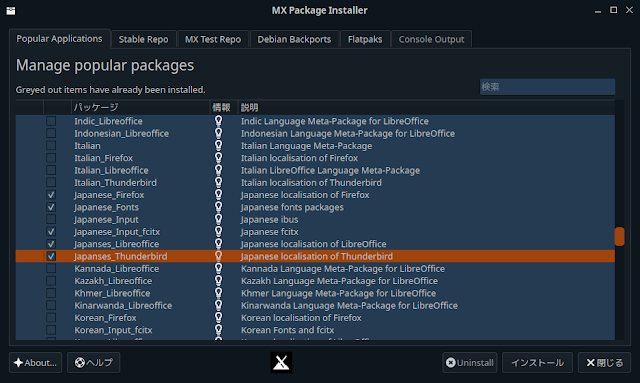 |
| ”言語”セクションの上記項目にチェックを入れ、インストールボタンを押下 |
noto cjk jp系フォントをインストールし、デフォルトフォントをnoto cjk jp系フォントに変更します。
1)noto cjk jp系フォントのインストール
ターミナルを起動し以下コマンドを投入します。
→sudo apt install fonts-noto-cjk
2)デフォルトフォントの変更(オプション)
これはAVL-MXE Assistantを使って・・
①Set Theme→フォントタブ
 |
| フォント変更後、適用ボタン押下 |
③アプリケーションのデフォルトフォントの変更
機能性:S、軽快性:A、安定性:A、インストール→初期設定→日本語化残処理の平易性:B
となります。軽快性の評価に関してはAとしていますが、マルチメディア機能を使う場合はそれなりのメモリー・CPU使用量となるため、マルチメディア機能利用を前提としてAVL-MXEを使用する場合の評価は、Bランクとなります。マルチメディア機能性としては無論評価Sランク。インストール〜日本語化残処理の平易性については、MXと同等の評価となり、Firefoxの日本語化にひと手間必要な事からBランクとしました。
若干、MXとは異なる基本設定部分があり、環境を崩してしまっていてあまり使えないMX Conkyといった機能性もあります。無論マルチメディア機能を使うためには各ツールの利用方法も押さえておく必要があります。
設定機能に関しては機能面でダブっている箇所も多々あり、このあたり再整理する事が必要だと考えられます。
AVL-MXEはマルチメディアワークステーションという位置づけとなるため、Linux上でマルチメディアをMXライクな環境で使用したい方にはお勧めです。
ただし、AVL-MXEに搭載されるマルチメディア機能をあまり使わない場合は、MXの機能がフルに使用できるMX 19.4の利用を強くお勧めします。





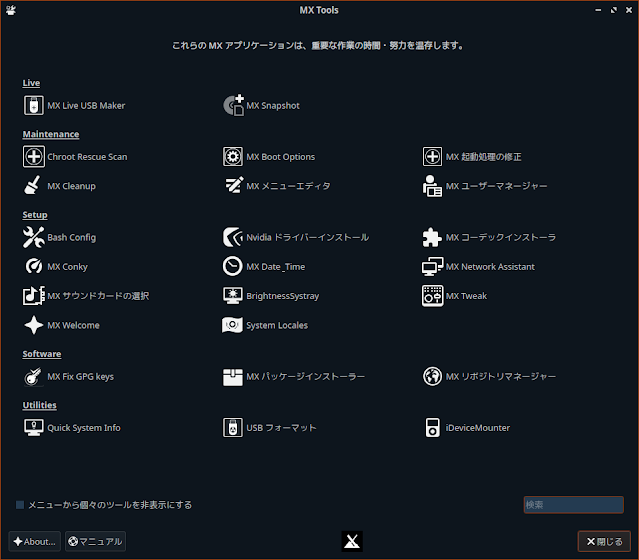
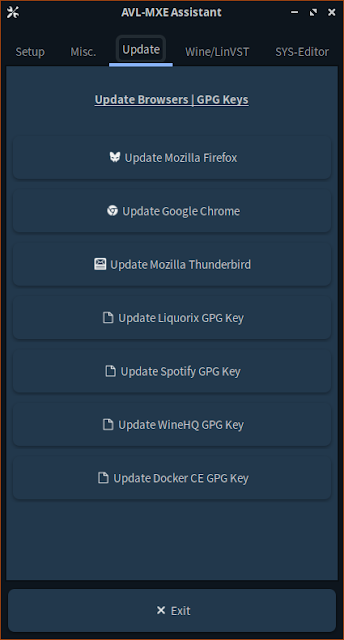








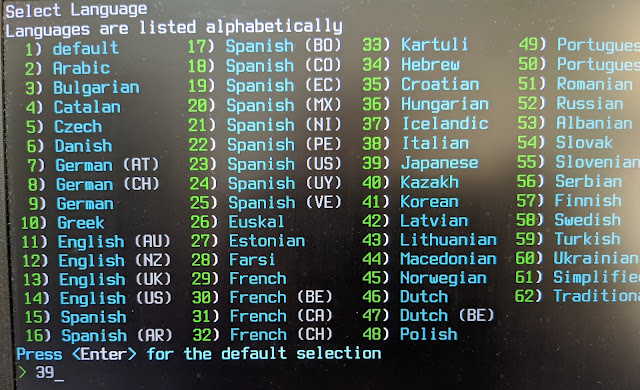






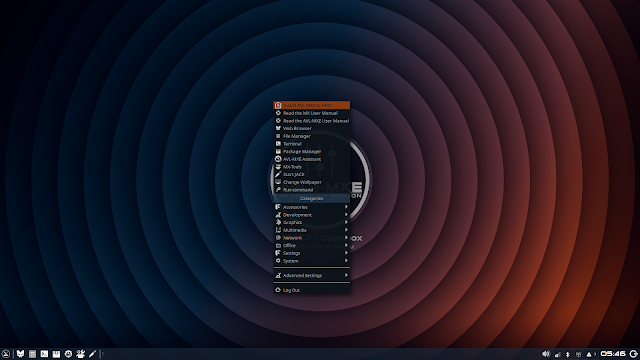





































コメント
コメントを投稿